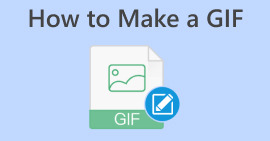Jak změnit velikost GIF pro Discord pomocí aplikací GIF Maker
GIF je zkratka pro Graphic Interchange Format, animované obrázky často používané na sociálních sítích. Discord například umožňuje uživatelům přidávat zábavu na své webové stránky prostřednictvím GIFů. Existují však případy, kdy si nelze změnit velikost GIF na Discord. Někteří uživatelé narazili na omezení velikosti během nahrávání. Naštěstí můžete tento druh chyby opravit pomocí aplikací pro tvorbu GIF!
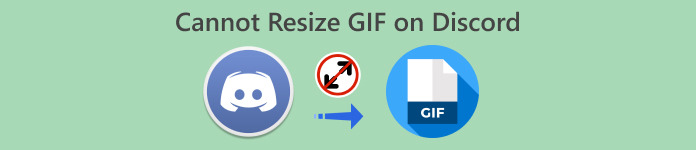
Část 1. 5 Řešení pro opravu diskordů nelze změnit velikost GIF
Nakonec jste vytvořili svůj vlastní GIF pro svůj Discord profil, jen abyste našli tuto chybu – nelze změnit velikost GIF. Obvykle se to stane, když se pokusíte nahrát obrázky GIF, které přesahují jejich podporovanou velikost a požadavky na rozměry. Abychom vám pomohli, zde je pět nejlepších aplikací GIF Maker pro rok 2023.
1. FVC Free Video to GIF Maker
FVC video zdarma do GIF Makeru je aplikační software, který přemění jakékoli video na animace GIF podporující více než 100 formátů. Nastavení GIF můžete použít k přizpůsobení a změně velikosti GIFů podle vašich potřeb. Je k dispozici na Windows/Mac. Navíc je to praktická a pohodlná aplikace, kterou můžete volně používat.
Krok 1. Nainstalujte aplikaci
První věc, kterou musíte udělat, je stáhnout aplikaci. Můžete to udělat kliknutím na odkaz níže. Po stažení instalačního souboru na něj dvakrát klikněte a nainstalujte jej do zařízení. Poté jej spusťte. Nyní můžete prozkoumat a seznámit se s jeho funkcemi a nástroji.
Stažení zdarmaPro Windows 7 nebo novějšíBezpečné stahování
Stažení zdarmaPro MacOS 10.7 nebo novějšíBezpečné stahování
Krok 2. Importujte svůj soubor GIF
Nyní byste měli přidat soubor GIF, jehož velikost chcete změnit. Importujte svůj GIF klepnutím na Přidat soubor kartu v levém horním rohu. Mělo by se objevit okno průzkumníka, které vám umožní vybrat soubor GIF.
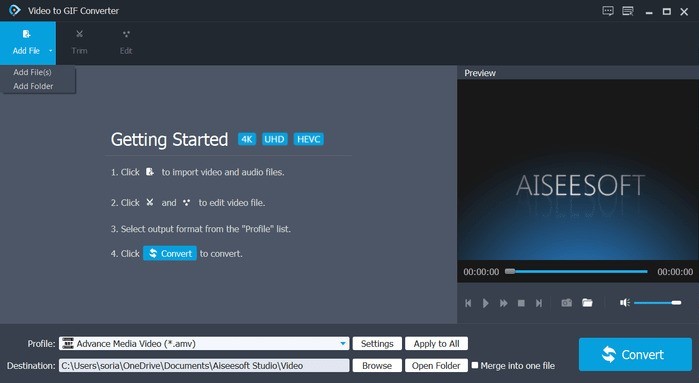
Krok 3. Přizpůsobte soubor GIF
Pod importovanými soubory byste měli vidět sekci profilu; klikněte Nastavení. Velikost vašeho GIF lze nyní změnit v nastavení videa. Kliknutím na možnost rozlišení vyberte 128×96 pixelů. Podle specifikací Discordu by to mělo být maximálně 128×128.
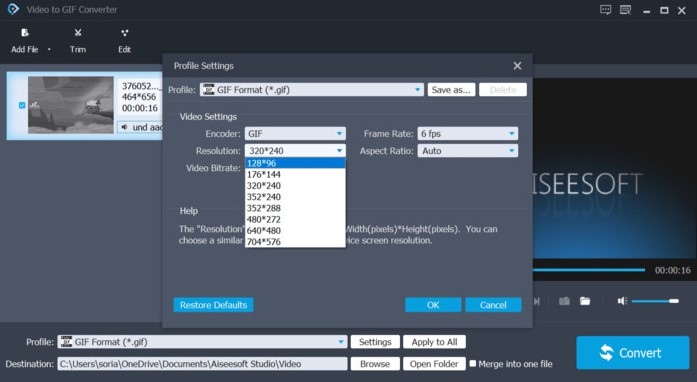
Krok 4. Konvertovat
Jakmile budete hotovi, stiskněte Konvertovat tlačítko v pravém dolním rohu programu.


Video Converter Ultimate
335+ stažení- Snadné vytváření GIFů bez omezení velikosti.
- Flexibilní a lze jej používat offline.
- Rychlá a vícenásobná konverze GIF zdarma.
- Podporuje více než 100+ formátů.
- Vřele doporučeno minulými uživateli.
Stažení zdarmaPro Windows 7 nebo novějšíBezpečné stahování
Stažení zdarmaPro MacOS 10.7 nebo novějšíBezpečné stahování
2. EZGIF
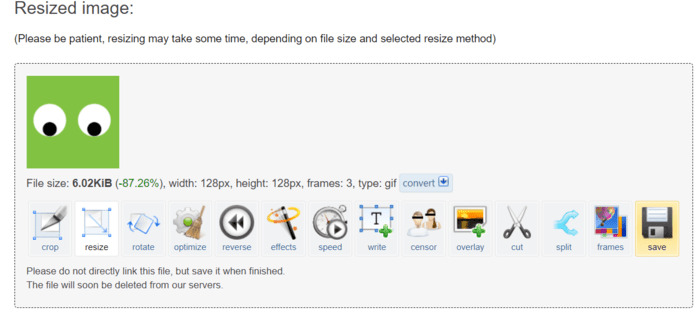
EZGIF je online editor GIF přímo ve webové aplikaci. Velikost GIFů můžete snadno změnit pomocí dodaných nástrojů. Je zcela zdarma a lze jej použít kdykoli.
Krok 1. Chcete-li použít tuto webovou aplikaci, přejděte do prohlížeče a zadejte EZGIF.com. Otevři Resizer kartu pro začátek.
Krok 2. Importujte svůj soubor kliknutím na Vyberte soubor nebo vložte adresu URL souboru. Pokračujte kliknutím na tlačítko nahrát.
Krok 3. Chcete-li změnit velikost GIFů, zadejte rozměry 128×128 do výšky a šířky vstupů. Hned poté klikněte na Změnit velikost knoflík.
Krok 4. Nakonec stačí kliknout na ikonu uložení v levém dolním rohu vašeho GIF.
3. RedKetchup.io
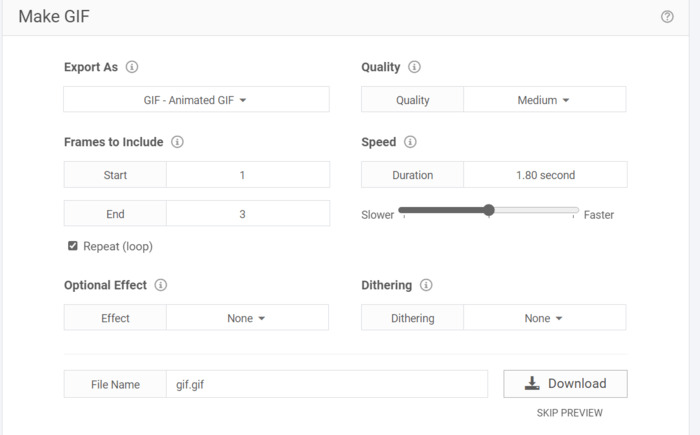
RedKetchup.io je online GIF Resizer. Je to bezplatná webová aplikace pro ořezávání, změnu velikosti a vytváření GIFů online pro okamžité stažení. Poskytuje přehlednější možnosti a parametry škálování.
Krok 1. Chcete-li začít, spusťte prohlížeč a navštivte stránku redketchup.io. Otevřete kartu změny velikosti kliknutím na nabídku hamburgerů v levém horním rohu webové stránky.
Krok 2. V poli vybrat GIF klikněte na Procházet a vyberte vybraný soubor.
Krok 3. Přejděte dolů a najděte pole Změnit velikost GIF. Abyste splnili standardy Discord, musíte jej zmenšit na 20,48% nebo na rozměr 128×128 pixelů.
Krok 4. Kliknutím na tlačítko stažení níže stáhnete svůj soubor.
4. Kapwing
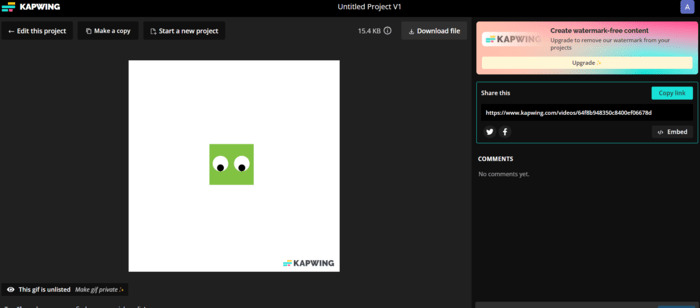
Kapwing nabízí bezplatný online nástroj pro změnu velikosti GIF. Aplikace připomíná profesionální software a využívá technologii AI. S touto aplikací je změna velikosti GIF velmi jednoduchá. Vzhledem k tomu, že používáte bezplatnou edici, tento nástroj označí vaše GIFy vodoznaky.
Krok 1. Přejděte na Kapwing.com. Chcete-li začít, klepněte na tlačítko, které označuje Vyberte GIF.
Krok 2. Importujte svůj soubor kliknutím na nahrát knoflík.
Krok 3. Klikněte na funkci oříznutí v pravé části stránky. Velikost souboru můžete změnit přetažením na menší. Jeho rozměry by neměly být větší než 128 × 128 pixelů.
Krok 4. Klikněte na ikonu Export projektu tlačítko pro stažení souboru. Chcete-li uložit své projekty online, musíte se nejprve přihlásit. Nakonec kliknutím na soubor zobrazíte soubor Stáhnout soubor tlačítko nahoře.
5. GIFGIFy

Slouží jako sada nástrojů GIF, která je k dispozici zdarma online. Mají předem připravené GIFy s různými kategoriemi, které si můžete stáhnout. Je to podobné jako EZGIF, pokud jde o jednoduchost, protože nemají placené a exkluzivní nástroje.
Krok 1. Navštivte ve svém prohlížeči gifgifs.com. Začněte kliknutím na Resizer záložka.
Krok 2. Soubory můžete importovat kliknutím na tlačítko nahrát nebo vložením adresy URL obrázku GIF.
Krok 3. Chcete-li změnit velikost GIF, můžete použít vstup rozsahu nebo jednoduše zadat rozměr GIFu. Požadavek je velikost 128×128 pixelů.
Krok 4. Výsledek se objeví dole. Klikněte Stáhněte si výsledek pod souborem GIF.
Část 2. Tipy ohledně požadavků na nahrávání Discord GIF
Discord má funkce pro změnu velikosti, ale v některých případech to prostě neplatí pro každý GIF. Díky aplikacím GIF Maker je nyní optimalizace a změna velikosti vašich GIFů snadná. Při nahrávání by vaše GIFy měly mít maximální rozměr 128×128 pixelů, aby se mohly správně odeslat. Kvalitu rozlišení můžete změnit, pokud je nejvýše 25 MB. Věděli jste, že v nahrávání GIFů přesahujících limitní omezení existuje trik? Ano! Pokud chcete sdílet něco většího, až 100 MB, stačí je zkomprimovat do ZIP. Nakonec, pokud Discord stále nedokáže nahrát váš GIF, zkuste následující:
◆ Odhlaste se a přihlaste se ke svému účtu Discord
◆ Zkuste aktualizovat svůj Discord
◆ Znovu nainstalujte aplikaci Discord
◆ Kontaktujte tým podpory společnosti Discord na jejich stránce nebo pošlete e-mail na adresu support@discord.com
Další čtení:
5 nejnovějších programů, které můžete použít k vytvoření neuvěřitelného obráceného GIF
Oříznout GIF: Nejlepší online, stolní a mobilní nástroje pro oříznutí GIF
Část 3. Časté dotazy o změně velikosti GIF
Jak změnit velikost GIF pro profilový obrázek Discord?
Využitím aplikačních nástrojů určených k vytváření a úpravě GIFů. Doporučuji používat FVC video zdarma do GIF Makeru protože podporuje více než 100 formátů. Navíc má několik nástrojů pro přizpůsobení GIFů podle vašich potřeb.
Proč nefungují Discord GIFy?
Obvyklou příčinou tohoto problému jsou příliš velké soubory GIF. Je možné, že jste v nastavení nepovolili funkci automatického přehrávání GIFů, pokud to bylo možné. Někdy to souvisí s vaším internetovým připojením.
Jak mohu kontaktovat podporu Discord?
Podporu Discord můžete kontaktovat prostřednictvím jejich stránky nebo zasláním e-mailu na adresu support@discord.com.
Nefungují servery Emotes Discord?
GameWisp již není aktivní a integrace byla ukončena od 31. října 2020. V důsledku toho jsou globální emoce vytvořené integrací stále dostupné v nastavení vašeho serveru jako běžné emoce, ale již nemohou být globálními emocemi.
Má Discord nevhodné GIFy?
Může mít nevhodné GIFy. Doporučuji filtrovat obsah, abyste se ujistili, že se vám nebudou zobrazovat nevhodné obrázky GIF.
Závěr
GIFy mohou pomoci učinit servery Discord živějšími a zábavnějšími. Zkušenosti se zpracováním souborů však má jen několik vybraných lidí. Z tohoto důvodu inovativní aplikace, jako je FVC GIF Maker, pomáhají novým uživatelům řešit potíže. Například když Discord nemůže měnit velikost GIFů. Je výhodou mít takové aplikace, protože mohou ušetřit čas a námahu. Když vezmeme v úvahu vše, můžete vidět, že aplikace pro tvorbu GiF zlepšují kreativitu a hladší uživatelský zážitek při používání Discordu.



 Screen Recorder
Screen Recorder